VLC adalah pemain media lintas platform sumber terbuka dan bebas yang dibangunkan oleh organisasi bukan keuntungan VideoLAN. Pemain media VLC tersedia untuk hampir semua sistem operasi desktop dan platform peranti mudah alih termasuk Linux dan Ubuntu.

VLC menyokong hampir semua codec dan format. Ia juga menyokong streaming media dari laman web streaming dalam talian seperti Youtube. Pemain media lain gagal memainkan banyak video yang dimuat turun dari Internet tetapi pemain media VLC akan memainkan hampir semua video.
Ciri Pemain Media VLC
Antaramuka pengguna
VLC Media Player mempunyai antara muka yang sangat sederhana dan ringan. Pengguna boleh membuat perubahan asas dari butang di bahagian bawah pemain media VLC. Pengguna boleh menyesuaikan kesan video dan audio dalam satu klik.
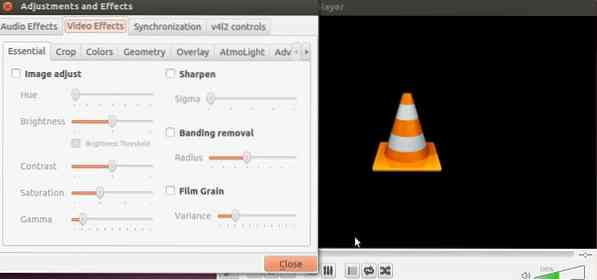
Kekunci pintasan papan kekunci tidak disokong di banyak pemain media tetapi pengguna media player VLC dapat meneruskan / memutar video dengan menekan CTRL + Panah Kiri / Kanan dan menambah / mengurangkan kelantangan dengan menekan butang CTRL + Atas / Bawah pada papan kekunci.
Sokongan Main balik Video / Audio
Dalam pemain media lalai Linux jika pengguna ingin memainkan fail video atau audio dalam format seperti .flv, .mkv, .mp3 dan format utama lain dia perlu memuat turun plugin dan perpustakaan tambahan tetapi itu tidak berlaku dalam pemain media VLC. Pemain ini secara semula jadi menyokong hampir setiap format video dan audio.
VLC Media Player boleh memainkan semua jenis fail dari DVD, aliran dalam talian dan Webcam. Pengguna juga dapat mengatur kelajuan main balik dari Main balik tab di bar alat pemain media VLC.
Rakam Strim Radio Dalam Talian
Ya, anda boleh merakam aliran radio sambil mendengarnya dalam talian. VLC adalah pemain media yang sangat popular tetapi ramai pengguna tidak menyedari ciri hebat ini.
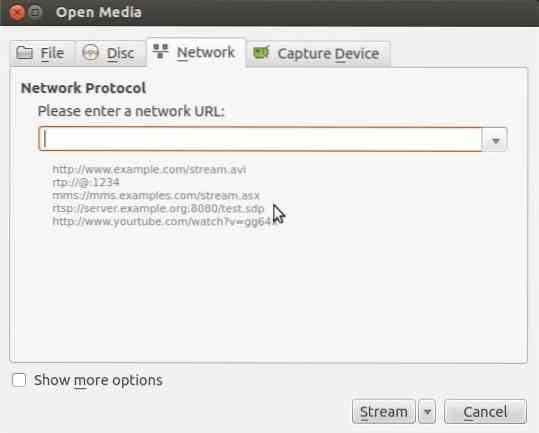
Untuk merakam aliran radio, klik pada Media tab di bar alat VLC dan klik pada Buka Media. Sekarang masukkan alamat radio yang ingin anda streaming, kemudian klik pada anak panah di sebelahnya Main butang dan pilih Aliran dari senarai juntai bawah. Akhirnya klik Seterusnya dan kemudian klik Tambah untuk merakam dan menyimpan fail audio.
Tambah Tanda Air
Sekiranya anda penerbit atau menjalankan saluran Youtube, anda boleh menambahkan tanda air pada kandungan video anda untuk mengelakkan penggunaan kandungan anda secara tidak sah. Untuk menandakan video, buka fail video dan klik pada Alat tab di bar alat dan kemudian pergi ke Kesan dan Penapis.
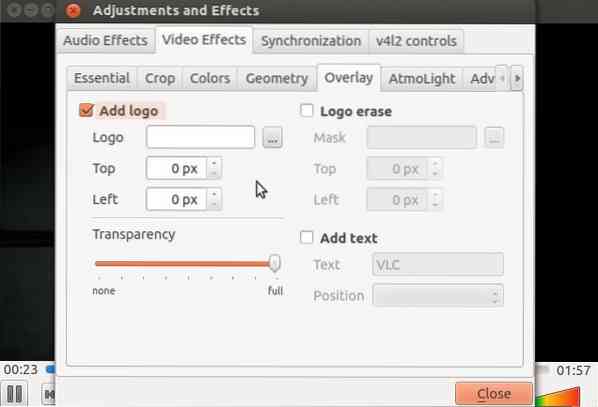
Sekarang klik pada Kesan Video dan buka Lapisan tab. Sekarang pilih tanda air anda (logo anda) dan tetapkan di tempat yang anda mahukan muncul di video. Pengguna juga dapat menyesuaikan ketelusan tanda air.
Cara Memasang VLC di Ubuntu
Pemain Media VLC dapat dipasang di sistem Ubuntu dengan menjalankan perintah di Terminal atau menggunakan Pusat Perisian Ubuntu.
Pasang VLC Menggunakan Terminal
Langkah01: Buka Terminal dari papan pemuka Ubuntu.
Langkah02: Sekarang masukkan perintah berikut satu per satu di tetingkap Terminal dan tekan Enter.
$ sudo apt-get kemas kini $ sudo apt-get install vlc browser-plugin-vlc
Langkah03: Sekarang ia akan memuat turun dan memasang VLC di Ubuntu.
Langkah04: Setelah pemasangan selesai, anda dapat melihat ikon VLC di Menu Aplikasi di sebelah kiri atau di papan pemuka Ubuntu. Sekarang anda boleh memulakan pemain media VLC dengan mengklik ikon.
Pasang VLC Menggunakan Pusat Perisian
Langkah01: Buka Pusat Perisian Ubuntu dari Menu Aplikasi Ubuntu atau papan pemuka dan ketik Pemain media VLC di bar carian.
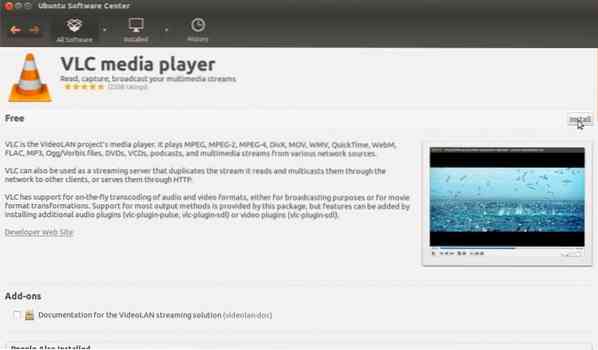
Langkah02: Sekarang buka pada Pemain Media VLC dan klik pada butang Pasang.
Langkah03: Tunggu Pusat Perisian Ubuntu memuat turun dan memasang pemain media VLC ke sistem anda.
Langkah04: Setelah pemasangan selesai, anda dapat melihat ikon VLC di Menu Aplikasi di sebelah kiri atau di papan pemuka Ubuntu. Sekarang anda boleh memulakan pemain media VLC dengan mengklik ikon.

Cara Nyahpasang VLC dari Ubuntu
Untuk menyahpasang VLC dari sistem Ubuntu, buka Pusat Perisian Ubuntu dan buka VLC dari tab Perisian yang Dipasang kemudian klik Buang.
Kesimpulannya
Oleh itu, Pemain Media VLC adalah pemain media terbaik untuk platform Linux kerana ia menawarkan lebih banyak ciri dan alat berbanding pemain media lain.
Sekiranya anda sudah menggunakan Pemain Media VLC jangan lupa untuk memberitahu kami tentang pengalaman anda di bahagian komen di bawah.
 Phenquestions
Phenquestions


